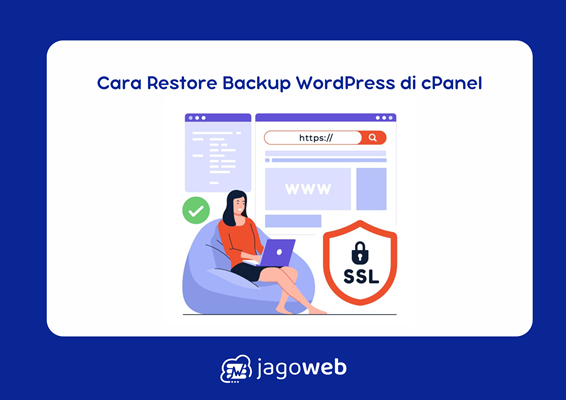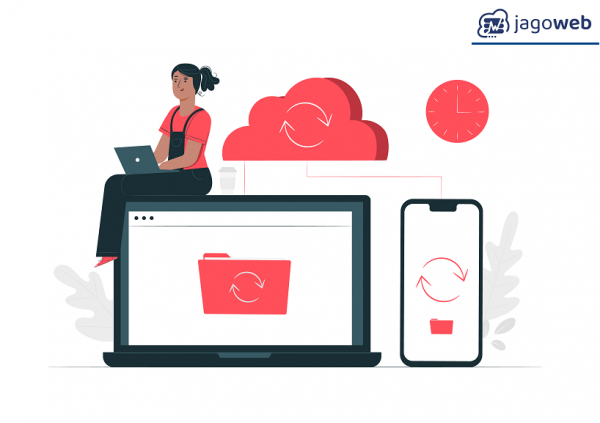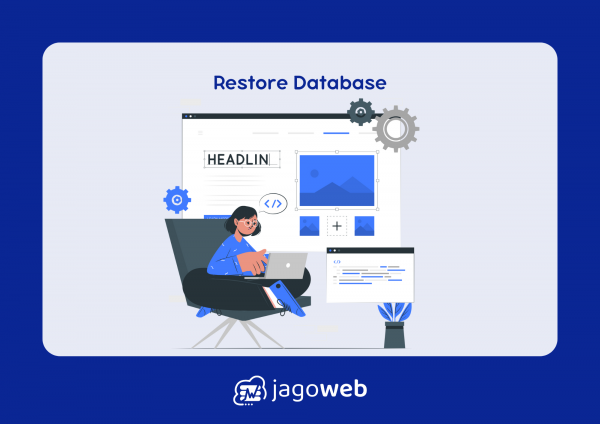Cara Restore Backup WordPress di cPanel Proses Mudah
Cara Restore Backup WordPress di cPanel
jagoweb.com - Bayangkan Anda membuka website WordPress kesayangan yang sudah Anda bangun selama berbulan-bulan. Namun, yang muncul hanyalah halaman kosong atau error 500 yang menyebalkan. Bisa jadi Anda baru saja mengubah plugin, update tema, atau bahkan terkena serangan malware.
Situasi seperti ini memang bikin panik. Tapi tenang saja, Anda tidak perlu langsung pusing atau buru-buru menyewa developer mahal. Jika sebelumnya Anda sudah melakukan backup, maka Anda berada di jalur yang benar. Solusinya simpel: tinggal restore backup WordPress melalui cPanel.
Menggunakan cPanel sebagai control panel hosting memang memberikan banyak keuntungan. Salah satunya adalah kemudahan dalam proses backup dan restore data. Terutama jika hosting Anda menggunakan fitur backup otomatis atau Anda rajin membuat backup manual. Dengan cPanel, proses restore bisa dilakukan dengan mudah, cepat, dan aman.
Anda tidak harus paham coding atau menjadi ahli IT. Yang penting Anda tahu langkah-langkahnya dengan benar. Di artikel ini, kita akan membahas cara restore backup WordPress di cPanel dengan bahasa yang santai, akrab, dan tentunya mudah dimengerti.
Kamu Pasti Butuhkan:
- 1. Kenapa Restore Backup Itu Penting?
- 2. Jenis Backup WordPress yang Perlu Anda Tahu
- 3. Persiapan Sebelum Melakukan Restore
- 4. Cara Restore Backup File WordPress via File Manager
- 5. Cara Restore Database WordPress via phpMyAdmin
- 6. Sesuaikan Konfigurasi di wp-config.php
- 7. Restore Otomatis Menggunakan Fitur Backup Wizard cPanel
- 8. Restore dari Plugin Backup (Jika Menggunakan Plugin)
- 9. Cek Website Setelah Restore dan Lakukan Optimalisasi
- 10. Tips agar Proses Restore Selalu Aman dan Efektif
- 11. Kesimpulan: Restore itu Mudah, Asal Tahu Caranya
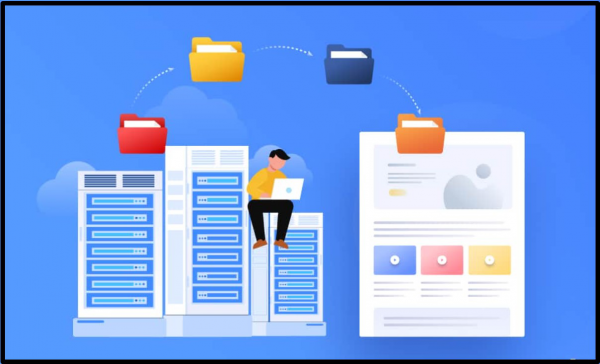
Kenapa Restore Backup Itu Penting?
Backup ibarat sabuk pengaman saat berkendara. Anda mungkin tidak membutuhkannya setiap saat, tapi ketika ada masalah, Anda akan sangat bersyukur memilikinya. Begitu juga dengan backup website.
Ketika website WordPress Anda error, rusak, atau hilang, backup bisa menjadi penyelamat utama. Anda tidak perlu membangun ulang semuanya dari nol. Cukup restore, dan website Anda kembali seperti sediakala.
Selain itu, restore backup penting untuk memulihkan data yang terhapus secara tidak sengaja. Misalnya Anda tidak sengaja menghapus konten, plugin, atau bahkan database penting.
Dengan backup, Anda bisa mengembalikan file yang hilang hanya dalam beberapa klik. Restore juga penting saat Anda terkena malware atau hack. Anda bisa menghapus semua file terinfeksi dan menggantinya dengan versi bersih dari backup.
Penawaran Menarik dan Terbatas:
Jenis Backup WordPress yang Perlu Anda Tahu
Sebelum melakukan restore, Anda perlu tahu jenis backup yang tersedia. Secara umum, ada dua jenis backup WordPress: backup file dan backup database. Backup file mencakup semua folder dan file di direktori WordPress Anda.
Ini termasuk tema, plugin, gambar, dan file sistem. Sementara itu, backup database mencakup semua konten dan pengaturan website, seperti postingan, halaman, komentar, dan user.
Beberapa hosting menyediakan backup penuh yang mencakup file dan database sekaligus. Backup ini biasanya dalam format ZIP atau TAR.
Anda juga bisa membuat backup manual melalui cPanel atau menggunakan plugin seperti UpdraftPlus atau All-in-One WP Migration. Idealnya, Anda memiliki backup lengkap dan terbaru agar proses restore berjalan lancar.
Persiapan Sebelum Melakukan Restore
Sebelum Anda memulai proses restore, pastikan Anda sudah menyiapkan semua yang diperlukan.
Pertama, pastikan Anda memiliki file backup yang lengkap. Jika backup berasal dari hosting, cari tahu di mana letaknya. Biasanya ada di menu "Backup" atau "Backup Wizard" di cPanel. Jika Anda menggunakan plugin, backup biasanya tersimpan di folder tertentu atau layanan cloud.
Kedua, pastikan Anda memiliki akses login ke cPanel dan WordPress. Kalau perlu, simpan kredensial di tempat aman.
Ketiga, buat backup tambahan dari versi website sekarang. Ini penting jika Anda ingin menyimpan data terbaru sebelum proses restore. Meskipun situs Anda bermasalah, Anda mungkin ingin menyimpan data error untuk analisis atau pemulihan manual.
Pasti Kamu Butuhkan:
Cara Restore Backup File WordPress via File Manager
Langkah pertama dalam proses restore adalah mengembalikan file WordPress Anda ke direktori hosting. Buka cPanel, lalu cari dan klik menu "File Manager". Biasanya terletak di bagian "Files". Setelah itu, buka direktori "public\_html" atau folder tempat WordPress Anda terinstall. Hapus semua file yang ada jika memang ingin memulai dari backup bersih.
Selanjutnya, klik "Upload" dan unggah file backup Anda, biasanya berformat .zip. Tunggu hingga proses upload selesai. Setelah selesai, klik kanan file tersebut lalu pilih "Extract". Tunggu sampai semua file diekstrak ke direktori. Pastikan struktur folder sama seperti sebelumnya, yaitu file utama WordPress berada langsung di dalam "public\_html".
Jika Anda hanya ingin mengembalikan sebagian file, seperti folder "wp-content" atau file tema, Anda bisa mengekstraknya secara lokal terlebih dahulu. Lalu pilih file yang ingin Anda upload dan timpa file lama. Ini berguna jika Anda hanya ingin memperbaiki kerusakan kecil.
Cara Restore Database WordPress via phpMyAdmin
Setelah file dikembalikan, langkah berikutnya adalah mengembalikan database. Database adalah jantung website WordPress karena menyimpan semua konten dan pengaturan. Untuk itu, buka cPanel lalu cari menu "phpMyAdmin". Di halaman phpMyAdmin, pilih nama database yang digunakan website Anda. Jika Anda lupa nama database, cek file "wp-config.php" yang ada di folder WordPress.
Setelah memilih database, klik tab "Import" di bagian atas. Klik "Choose File" dan pilih file backup database Anda, biasanya berformat .sql. Kemudian klik "Go". Tunggu beberapa saat hingga proses import selesai. Jika berhasil, semua data dalam database akan diganti dengan data dari backup.
Jika Anda ingin menghindari konflik, Anda bisa menghapus semua tabel terlebih dahulu sebelum melakukan import. Caranya, tandai semua tabel, lalu klik "Drop". Setelah itu, baru lakukan import seperti biasa. Ini memastikan tidak ada data lama yang tertinggal.
Sesuaikan Konfigurasi di wp-config.php
Setelah file dan database dikembalikan, langkah penting berikutnya adalah memeriksa file konfigurasi WordPress, yaitu "wp-config.php". File ini menentukan koneksi ke database. Buka "File Manager" di cPanel, lalu cari file "wp-config.php" di direktori utama. Klik kanan lalu pilih "Edit".
Pastikan bagian DB\_NAME, DB\_USER, dan DB\_PASSWORD sesuai dengan data database yang Anda gunakan. Jika Anda mengubah nama database atau user saat restore, ubah juga di file ini. Simpan perubahan, lalu tutup editor. Jika koneksi database tidak sesuai, WordPress akan menampilkan error seperti "Error establishing a database connection".
Jika semua konfigurasi sudah benar, coba buka website Anda. Jika tampil normal, berarti proses restore berhasil. Tapi jika masih error, periksa kembali file, database, dan konfigurasi. Anda juga bisa mengecek log error untuk menemukan penyebab pasti.
Restore Otomatis Menggunakan Fitur Backup Wizard cPanel
Jika Anda menggunakan layanan hosting dengan fitur Backup Wizard, proses restore bisa jauh lebih mudah. Di cPanel, cari menu "Backup Wizard". Pilih opsi "Restore" lalu tentukan jenis data yang ingin Anda kembalikan. Anda bisa memilih "Home Directory" untuk file atau "MySQL Databases" untuk database.
Klik "Choose File" lalu upload file backup yang sudah Anda simpan. Klik "Upload" dan tunggu hingga proses restore selesai. Backup Wizard sangat cocok untuk pemula karena tampilannya sederhana dan langkah-langkahnya jelas. Anda tidak perlu pusing membuka File Manager atau phpMyAdmin secara manual.
Namun, perlu diingat bahwa fitur ini tergantung pada penyedia hosting. Tidak semua hosting menyediakan fitur Backup Wizard. Pastikan Anda mengecek apakah layanan hosting Anda mendukung fitur ini sebelum mengandalkannya.
Restore dari Plugin Backup (Jika Menggunakan Plugin)
Jika Anda menggunakan plugin seperti UpdraftPlus, BackupBuddy, atau All-in-One WP Migration, Anda bisa melakukan restore langsung dari dasbor WordPress. Login ke admin WordPress Anda, lalu buka menu plugin backup Anda. Pilih opsi "Restore" atau "Import" sesuai dengan plugin yang digunakan.
Upload file backup yang sudah Anda simpan. Ikuti panduan di layar untuk menyelesaikan proses restore. Plugin biasanya akan memulihkan file dan database secara otomatis. Pastikan koneksi internet Anda stabil karena proses ini memakan waktu dan bandwidth.
Kelebihan menggunakan plugin adalah kemudahan dan kontrol yang lebih fleksibel. Tapi, Anda tetap perlu hati-hati. Beberapa plugin tidak kompatibel dengan semua versi WordPress atau PHP. Jadi, pastikan plugin Anda selalu up-to-date dan kompatibel dengan server Anda.
Cek Website Setelah Restore dan Lakukan Optimalisasi
Setelah proses restore selesai, jangan langsung tenang dulu. Lakukan pengecekan menyeluruh terhadap website Anda. Buka beberapa halaman, cek formulir, periksa plugin, dan pastikan semua konten tampil dengan benar. Jika Anda menemukan error, catat dan periksa kembali file backup atau konfigurasi.
Selain itu, lakukan optimalisasi website agar performanya maksimal. Bersihkan cache, perbarui plugin, dan hapus file-file yang tidak diperlukan. Jangan lupa untuk mengaktifkan kembali fitur keamanan seperti firewall atau plugin security. Restore yang berhasil bukan hanya soal data kembali, tapi juga soal website kembali bekerja secara optimal.
Tips agar Proses Restore Selalu Aman dan Efektif
Agar proses restore berjalan lancar di masa depan, ada beberapa tips penting yang bisa Anda ikuti. Pertama, lakukan backup secara rutin. Jangan hanya mengandalkan backup mingguan dari hosting. Buat juga backup harian atau sebelum melakukan perubahan besar.
Kedua, simpan backup di tempat yang aman. Jangan hanya di server hosting. Gunakan layanan cloud seperti Google Drive, Dropbox, atau Amazon S3. Ketiga, beri nama file backup dengan jelas. Sertakan tanggal dan keterangan agar mudah ditemukan saat dibutuhkan.
Keempat, lakukan uji coba restore di lingkungan staging. Ini membantu Anda mengetahui apakah backup benar-benar bisa dipulihkan tanpa risiko ke website utama. Kelima, update semua komponen website secara berkala. WordPress, tema, dan plugin harus selalu versi terbaru agar menghindari bug dan masalah kompatibilitas.
Kesimpulan: Restore itu Mudah, Asal Tahu Caranya
Kehilangan website atau melihat website rusak memang bikin panik. Tapi, jika Anda memiliki backup dan tahu cara merestorenya, semua bisa kembali seperti semula. Dengan menggunakan cPanel, proses restore WordPress bisa dilakukan siapa saja, bahkan tanpa pengalaman teknis yang dalam. Yang penting adalah memahami langkah-langkahnya, mempersiapkan backup dengan baik, dan teliti saat menjalankan proses.
Kini Anda tahu bahwa restore backup WordPress di cPanel itu tidak sesulit yang dibayangkan. Artikel ini membuktikan bahwa dengan pengetahuan yang tepat, Anda bisa jadi penyelamat website sendiri. Selamat mencoba dan semoga website Anda selalu aman dan stabil!